ホームページ >システムチュートリアル >Windowsシリーズ >Windows 11 セーフモードに入れない原因の解決策
Windows 11 セーフモードに入れない原因の解決策
- WBOYWBOYWBOYWBOYWBOYWBOYWBOYWBOYWBOYWBOYWBOYWBOYWB転載
- 2023-12-22 22:50:072292ブラウズ
最新の win11 システムを更新した後、多くのユーザーがシステムに入れず、セーフ モードに入れないという問題に遭遇しました。このため、次の方法でシステムに入れない問題の解決策を提供します。 win11 セーフモード. それでも解決策がない場合は、その方法を見てみましょう。
win11 がセーフ モードに移行できない場合の対処方法
1. まず、電源ボタンを 3 秒間押し続けて、コンピューターを強制的に再起動します。起動後、del キーを押して BIOS に入ります。設定を選択し、ブートを選択します。

2. ブートはコンピューターの起動項目の設定で、キーボードのキーを押すと、最初の起動を光学ドライブに設定できます。
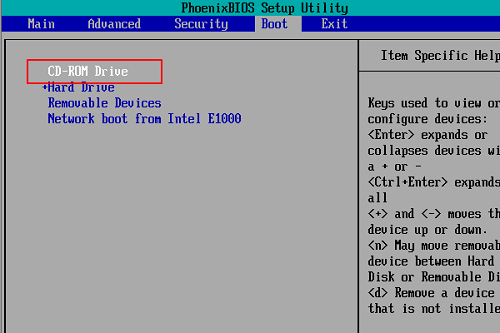
3. キーボードの F10 を押し、「はい」を選択して保存すると、保存後にコンピューターが再起動します。
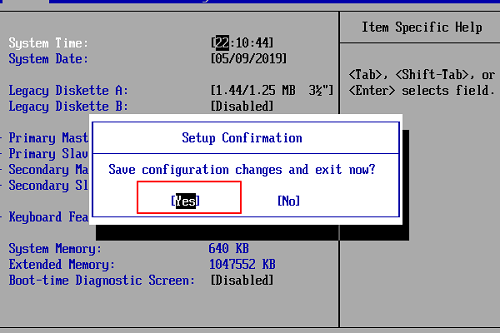
4. 起動後、システム ディスク インターフェイスに入り、「ハードディスクの最初のパーティションにシステムをインストールする」を選択します。
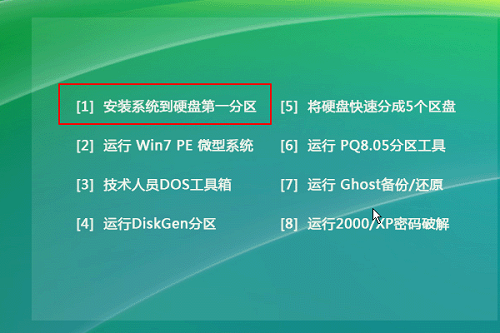
5. 最後に、システムは自動的にシステムのインストールを開始し、進行状況バーが 100% に達すると、自動的にシステムに入ります。
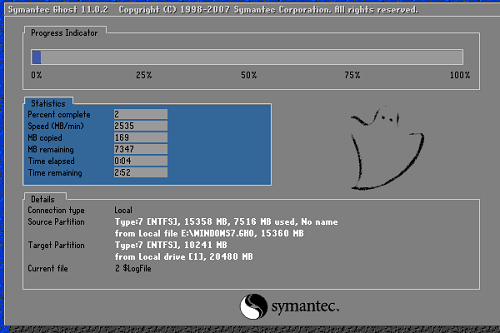
以上がWindows 11 セーフモードに入れない原因の解決策の詳細内容です。詳細については、PHP 中国語 Web サイトの他の関連記事を参照してください。
声明:
この記事はsomode.comで複製されています。侵害がある場合は、admin@php.cn までご連絡ください。

